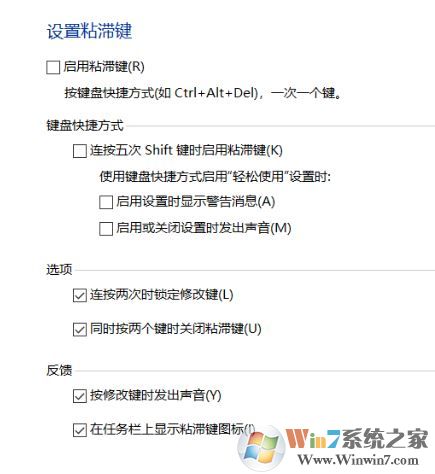
win10系统彻底关闭粘滞键的设置教程
1. 卸载设备中的第三方安全软件和系统优化软件 (如果有的话)。
2. 按 “Windows 徽标键+R”,输入 “msconfig”,回车启动系统配置页面。点击 “服务”>“隐藏所有 Microsoft 服务”,点击 “全部禁用”。
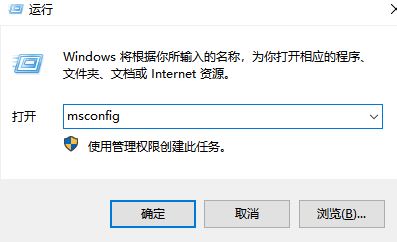
3. 鼠标右击任务栏,启动任务管理器。点击 “启动” 选项卡,将所有的启动项全部禁用。
4. 通过开始菜单重启设备 (请选择重启设备,不要选择关机后再开机)。
一般来说系统中关闭了粘滞键后还后还会被唤醒,那么大部分情况就是由于第三方软件引起的!以上便是winwin7小编给大家分享介绍的win10系统彻底关闭粘滞键的设置教程!
分享到:

